Qanday qilib barcha dasturlarni tezda yangilash mumkin? (Google Chrome-ni yangilash, Mozilla-ni yangilash, Yandex-ni yangilash, Anti-Virusni yangilash, Torrent-ni yangilash). Uchinchi tomon Windows dasturlarini yangilash Shaxsiy kompyuteringizdagi barcha dasturlarni yangilang
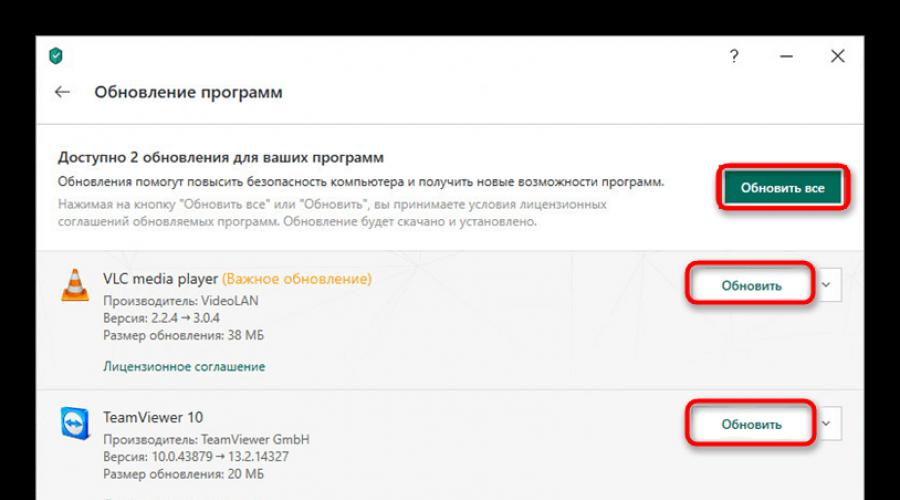
Shuningdek o'qing
Hozirgi kunda deyarli har bir foydalanuvchi har kuni kompyuterda ilgari o'rnatilgan turli xil dasturlardan foydalanadi. Vaqti-vaqti bilan ishlab chiquvchilar o'z mahsulotlari uchun innovatsiyalarni chiqaradilar, ish sifatini yaxshilaydilar, xatolarni tuzatadilar va yangi xususiyatlar qo'shadilar. Shu sababli, foydalanuvchi yangilanishlarni o'rnatish zarurati bilan duch keladi, bu esa unga eng so'nggi versiyalarga yopishib olish imkonini beradi. Ushbu jarayonni qo'lda bajarish har doim ham qulay emas, shuning uchun ba'zi odamlar oddiyroq dasturiy echimlarni izlaydilar. Bu ular haqida biz bugungi materialimizda muhokama qilamiz.
Yaqin vaqtgacha Kasperskiy Software Updater deb nomlangan alohida yordam dasturini qo'llab-quvvatlagan, ammo keyinchalik bu vosita to'xtatilishini e'lon qildi. Endi ushbu ilovaning funktsiyalari standart xavfsizlik vositasi tomonidan amalga oshiriladi, masalan, Kaspersky Internet Security. Bu erda alohida bo'lim qurilgan bo'lib, unda ma'lum dasturiy ta'minotni yangilash zarurligi haqida bildirishnomalar paydo bo'ladi. Ishlab chiquvchilarning ta'kidlashicha, oxirgi versiyalardan foydalanish tizim xavfsizligini sezilarli darajada oshiradi, shuning uchun ular vaziyatni e'tiborsiz qoldirmaslikni va iloji bo'lsa, eng so'nggi dasturiy ta'minot tuzilmalarini o'rnatishni tavsiya qiladi.

Odatiy bo'lib, Kasperskiy Internet Security avtomatik ravishda ma'lum bir davriylik bilan yangilanishlarni tekshiradi. Keyin ekranda topilgan yangi versiyalar haqida oyna paydo bo'ladi. Foydalanuvchi bildirishnomani bosadi va bo'limga o'tadi "Dasturiy ta'minotni yangilash". Dasturiy ta'minot haqida batafsil ma'lumot allaqachon bu erda ko'rsatilgan va tugmalar ham mavjud "Yangilanish", ustiga bosish sizga darhol yuklab olishga o'tish imkonini beradi. Quyidagi havola orqali veb-saytimizda alohida maqolaga o'tish orqali ushbu yechimning to'liq funksionalligi bilan tanishishingiz mumkin.
UpdateStar
UpdateStar yaratuvchilari o'z mahsulotlarini kompyuteringizda o'rnatilgan barcha dasturlarning yangilanishlaridan doimo xabardor bo'lish imkonini beruvchi yagona tizim sifatida joylashtiradilar. Bu erda xavfli havolalar chiqarib tashlandi va fayllar faqat rasmiy manbalar orqali yuklab olinadi. Ma'lumotlar bazasi hatto eng noma'lum dasturiy ta'minotning yangi versiyalarini chiqarishni aniqlashga qodir bo'lgan algoritmga muvofiq ishlaydi. Bundan tashqari, UpdateStar oynasi eskirgan dasturiy ta'minotdan foydalanish qanchalik xavfsiz ekanligi haqidagi ma'lumotlarni ham ko'rsatadi, chunki har qanday tuzatishlar yoki innovatsiyalarning chiqarilishi ko'pincha dastur xavfsizligini yaxshilash bilan bog'liq.

Qo'shimcha funktsiyalar orasida yangilanishlarni shaxsiylashtirish qobiliyatini ta'kidlash muhimdir. Skanerlash ustuvorligini o'zingiz o'rnatasiz yoki UpdateStar-ga o'rnatilgan dasturlarni skanerlashni butunlay taqiqlaysiz. Bundan tashqari, o'rnatilgan ilg'or olib tashlash vositasi mavjud bo'lib, u muayyan holatlarda standart operatsion tizim vositalaridan sezilarli darajada ustundir. Ko'rib chiqilayotgan dastur umumiy dastur hisoblanadi, chunki u turli obunalar ostida tarqatiladi. Premium versiyalar tijorat maqsadlarida foydalanishga qaratilgan va sozlamalar yoki ekran suratlarini eksport qilish kabi xususiyatlarni o'z ichiga oladi. Obuna rejalaridagi farqlar haqida batafsil ma'lumot ishlab chiqaruvchining rasmiy veb-saytida yozilgan.
Secunia PSI
Keyingi materialimizda Secunia PSI deb nomlangan dastur bo'ladi. Uning ishlab chiquvchilari o'rnatilgan dasturiy ta'minotni kuzatish orqali butun operatsion tizim xavfsizligini ta'minlashga e'tibor qaratdilar. Ushbu yechim kompyuterni jadval bo'yicha mustaqil ravishda tekshiradi, mumkin bo'lgan yangilanishlar va yamoqlarni topadi va keyin ularni foydalanuvchiga taklif qiladi yoki ularni mustaqil ravishda o'rnatadi, bu tanlangan sozlamalarga bog'liq. Mutlaqo har bir foydalanuvchi ushbu dasturdan qanday foydalanishni aniqlay oladi, chunki uning interfeysi iloji boricha soddalashtirilgan va o'zaro ta'sirni umumiy tushunishga ta'sir qiluvchi juda ko'p turli xil maxsus vositalar mavjud emas.

Dasturiy ta'minotni tarqatishga kelsak, ilgari uni rasmiy veb-saytda bepul yuklab olish mumkin edi. Endi siz ushbu dasturiy ta'minotning so'nggi versiyalaridan birini taqdim eta oladigan ishlab chiquvchilar bilan bog'lanishingiz kerak. Kompaniyaning ish profili biroz o'zgargan, shuning uchun ular mavjud mahsulotlarni faol qo'llab-quvvatlamaydilar.
SUMo
SUMo yana bir mashhur dastur bo'lib, uning asosiy funksiyasi kompyuter tizimini yangilab turish bilan bog'liq. Bu nafaqat boshqa ilovalar uchun, balki drayverlar uchun ham yangilanishlarni, shuningdek, ma'lum yamoqlarni kuzatish imkonini beradi. Foydalanuvchi sozlamalari filtrlash yoki beta-versiyalarni avtorizatsiya qilish, avtomatik yangilanishlar va fayllarni aniqlash imkonini beradi. Aks holda, ushbu dastur ilgari muhokama qilingan narsalarga to'liq mos keladi va hech qanday tarzda ajralib turmaydi.

Ammo shuni ta'kidlash kerakki, o'rnatilgan dasturiy ta'minotni SUMo yordamida avtomatik yangilash faqat sizda haq evaziga tarqatiladigan PRO versiyasi mavjud bo'lsa amalga oshiriladi. Ishlab chiqaruvchining rasmiy veb-saytida bepul va pullik yig'ilish o'rtasidagi farqlar haqida ko'proq o'qing, chunki u erda u mutlaqo barcha nuanslarni ko'rsatdi.
Yangilash tekshiruvi
Yangilanish tekshiruvi nomi allaqachon o'zi uchun gapiradi - dasturiy ta'minot boshqa ilovalar uchun yangilanishlarni tekshiradi. Aslida, bu haqiqat. Ushbu dasturiy ta'minot imkon qadar sodda tarzda amalga oshiriladi, yangilanish tekshiruvini noyob va e'tiborga loyiq qiladigan qo'shimcha funktsiyalar mavjud emas. Biz ushbu yechimni faqat o'z shaxsiy kompyuterida o'rnatilgan vositalarning yangi versiyalari mavjudligi to'g'risida xabarnomalarni tezda olishga qiziqqan foydalanuvchilarga tavsiya qilishimiz mumkin. Quyidagi havola orqali rasmiy veb-saytdan Update Checker-ni yuklab olishingiz mumkin.

Yumshoq tashkilotchi
Keyingi ro'yxatimizda Soft Organizer deb nomlangan vosita mavjud. Bu erda asosiy e'tibor keraksiz dasturiy ta'minotni ilg'or o'chirishga qaratilgan, ammo bizni qiziqtiradigan funksiya ham mavjud, bu bizga yangilanishlarni topishga imkon beradi. Agar bu sozlamalarda ko'rsatilgan bo'lsa, u avtomatik ravishda ishga tushishi mumkin, lekin u o'z-o'zidan topilgan yangi versiyalarni o'rnatmaydi, bu ba'zi foydalanuvchilar uchun kamchilikdir.

Soft Organizer-ning qo'shimcha xususiyatlariga kelsak, bu o'rnatilgan ilovalarni o'chirish, dasturiy ta'minot reytingini tuzish, allaqachon o'chirilgan dasturlarning izlarini (qoldiq fayllarni) qidirish, dasturiy ta'minotni ovozsiz o'rnatish va zaxira nusxalarini avtomatik yaratish funksiyasini o'z ichiga oladi. Shuning uchun, dasturiy ta'minotni yangilashdan tashqari, iloji boricha ko'proq qo'shimcha funktsiyalarni olishga qiziqqan foydalanuvchilarga ushbu Soft Organizer-ga e'tibor berishni tavsiya qilamiz.
Adobe Creative Cloud
Zamonaviy foydalanuvchilar allaqachon Adobe haqida ko'p marta eshitgan va ular ijodkorlikning turli sohalarida va ba'zi texnik jarayonlarda qo'llaniladigan turli xil dasturlarni ishlab chiqishlarini bilishadi. Endi ushbu kompaniyaning mahsulotlari shunchalik ko'pki, barcha o'rnatilgan asboblarga ega bo'lgan alohida ishga tushirgichsiz buni aniqlab bo'lmaydi. Agar siz Adobe-dan litsenziyalangan dasturiy ta'minotdan faol foydalansangiz va har doim eng so'nggi versiyalarni iloji boricha tezroq olishni istasangiz, Adobe Creative Cloud-ga o'tishingiz kerak.

Launcher fonda ishlaydi va xususiy dasturiy ta'minot faoliyatini nazorat qiladi. Har qanday yangilanishlar chiqarilganda, u server bilan sinxronlanadi va foydalanuvchiga yangi tuzilish aniqlanganligi haqida xabar beradi. U to'g'ridan-to'g'ri ishga tushirgichga o'tadi va u erdan qo'shimcha fayllarni yuklab oladi. Esda tutingki, ushbu sxema brauzerdan umuman foydalanmaslikka imkon beradi, chunki siz Creative Cloud-ning o'zida hisobingizga kirasiz. Biroq, Creative Cloud ning kamchiligi shundaki, afsuski, u faqat Adobe dasturlari bilan ishlaydi.
Endi siz kompyuteringizda o'rnatilgan ilovalarni yangilash uchun mashhur dasturlarning ro'yxati bilan tanishasiz. Ko'rib turganingizdek, ularning soni unchalik ko'p emas, lekin siz barcha vakillarning batafsil tavsifini o'qib, muammosiz mos variantni topishingiz mumkin.
Yangilanishlar har qanday dasturiy mahsulotning ajralmas qismidir. Ishlab chiquvchilar hech qachon bir joyda turmaydi, doimiy ravishda o'z dasturlari ish faoliyatini yaxshilaydi va o'z ishlarini optimallashtiradi. Hech kimga sir emaski, yirik dasturiy mahsulotlar deyarli har hafta yangilanishlarni yuklab olishni talab qiladi, ammo foydalanuvchilar uchun bu vaqtni behuda sarflash va kompyuterni "keraksiz" qayta ishga tushirishdir, shuning uchun zerikarli bildirishnomalar sozlamalarda osongina o'chirilishi va "tinch uxlashi" mumkin.
Biroq, dasturlar va operatsion tizimga nisbatan bunday siyosat yaxshi narsaga olib kelmaydi. Yangilanishlar dasturiy ta'minotning ishlashini optimallashtirishga yordam beradi, bu uning ishlash tezligini oshiradi va zerikarli xatolar yoki noto'g'ri ishlaydigan funktsiyalarni unutishga imkon beradi.
Windows yangilash
Windows operatsion tizimining yangilanishlari eng muhimlaridan biridir, chunki ishlab chiquvchilar operatsion tizimni optimallashtiradi, xavfsizlikni yaxshilaydi va xatolarni tuzatadi. Agar siz Windows litsenziyalangan nusxasining baxtli egasi bo'lsangiz, yangilanish markazi sukut bo'yicha yangilanishlarni tekshiradi va foydalanuvchiga ularning mavjudligi haqida xabar beradi, shuning uchun yangilanishni yuklab olish va o'rnatishni so'ragan dialog oynasini ko'rsangiz, ikkilanmang. rozi bo'ling yoki ishdan tanaffus qilish imkoniyati paydo bo'lguncha 1-3 soatga qo'ying.
Avtomatik yangilash
Yangilash markazi o'chirilgan bo'lsa yoki siz operatsion tizimingiz uchun yangilanishlarni qo'lda tekshirmoqchi bo'lsangiz, menyudan quyidagi oynani ochishingiz kerak:
Boshlash→Asboblar paneli → Tizim
Ochilish "Windows yangilash"

Tugmasini bosing "Kompyuteringiz uchun yangilanishlarni tekshirish" va qidiruv natijalarini kuting. Agar yangilanishlar mavjud bo'lsa, biz ularni yuklab olishga rozilik bildiramiz va yuklab olish va o'rnatish tugallangach, kompyuterni qayta ishga tushiring.

Qo'lda yangilash
Ko'pincha Internetga ulanmagan kompyuterlarning operatsion tizimini yangilash zarurati tug'iladi. Bunday vaziyatlarda nima qilish kerak? Uchinchi tomon dasturlaridan foydalaning.
WSUS oflayn yangilanishi Internetga ulanmagan kompyuterlar uchun eng so'nggi Windows yangilanishlarini olishga muhtoj bo'lganlar uchun ajralmas dasturdir. Dastur yangilanishlarni Internetga ulangan kompyuterga yuklaydi, shundan so'ng u ma'lumotlarni ISO formatida saqlashni yoki oddiygina DVD-ga yozishni taklif qiladi. Keyin tanlangan kompyuterdagi fayllarni ochish va yangilangan operatsion tizimdan bahramand bo'lish etarli bo'ladi.
Dastur shuningdek, C++ Runtime kutubxonalarini, Microsoft Security Essentials, Windows Defender Definition maʼlumotlar bazalarini va boshqa koʻp narsalarni yuklab olishga yordam beradi.

Dasturiy ta'minot yangilanishlari
Dasturlar bilan, qoida tariqasida, hamma narsa biroz murakkabroq, chunki barcha ishlab chiquvchilar yangilanishlarni chiqarishda Internet orqali avtomatik yangilash funksiyasini ta'minlamaydilar, shuning uchun ularni ko'pincha qo'lda yuklab olish kerak bo'ladi.
Avtomatik yangilash
Qabul qilaman, deyarli har bir kompyuterda bir necha o'nlab, balki yuzlab turli xil dasturlar o'rnatilgan. Ularning har biri foydalanuvchilarga filmlarni tomosha qilishdan tortib, fotosuratlarni tahrirlash yoki binolarni loyihalashgacha bo'lgan turli vazifalarni bajarishga imkon beradi. Adobe yoki Sony kabi yirik kompaniyalar muntazam ravishda dasturiy mahsulotlarning joriy versiyalari uchun yangilanishlarni chiqaradi, bu nafaqat funksionallikni kengaytiradi va xatolarni tuzatadi, balki dasturiy ta'minotni optimallashtirishni sezilarli darajada yaxshilaydi.
Har bir dasturni alohida-alohida qo'lda yangilash juda ko'p vaqt talab etadi - bu jarayon o'rnatilgan dasturiy ta'minot miqdoriga qarab bir kun davom etishi mumkin. Bunday hollarda, yangilanishlarni qidirish dasturlari o'rnatilgan dasturiy ta'minotning joriy versiyalari haqida ma'lumot to'plash va ularni rasmiy ishlab chiquvchi veb-sayti taklif qiladigan narsalar bilan taqqoslash orqali yordam beradi.
Ilova yangilovchi bir guruh ishqibozlar tomonidan ishlab chiqilgan kichik dastur. Dastur ishlab chiquvchilar tomonidan tuzilgan kichik ro'yxatdagi bepul dasturiy ta'minot yangilanishlarini tekshirish imkonini beradi. Yangilanishlar mavjud bo'lsa, dastur dasturning rasmiy veb-saytini ko'rsatadigan ro'yxatda paydo bo'ladi.

FileHippo AppManager FileHippo Update Checker deb nomlangan eski dastur asosida ishlab chiqilgan kichik va engil dastur, lekin uning "ota-onasi" dan farqli o'laroq, u darhol yangilanishlarni yuklab olish va o'rnatish imkonini beradi. Eng mashhur dasturiy mahsulotlar uchun yangilanishlarni topish imkonini beradi. Dasturning o'ziga xos xususiyati shundaki, u sizning ilovalaringizning beta-versiyalarini ham topishi mumkin.

Ninite yangilovchi bepul dasturiy ta'minotingiz uchun yangilanishlarni topishning oddiy yechimidir. Dasturni yuklab olishdan oldin foydalanuvchilar rasmiy veb-saytda yangilanishlari sizni qiziqtirgan dasturlar ro'yxatini tanlashlari kerak. Ishlab chiquvchilar dasturning bepul va pullik versiyalarini taklif qilishadi, ularning orasidagi farqlar qo'llab-quvvatlanadigan dasturiy ta'minot, tezlik va qo'shimcha funktsiyalar ro'yxatidir.

Qo'lda yangilash
Agar shaxsiy kompyuteringizda yangilanishi kerak bo'lgan ko'plab dasturlar bo'lmasa, siz yangilanishlarni qo'lda qidirishingiz mumkin.
orqali yangilanishlarni tekshirishingiz mumkin Sozlamalar→ Yangilanishlar.

Agar bunday funktsiya yo'q bo'lsa, shunchaki ishlab chiquvchilarning veb-saytiga o'ting ( Menyu - Dastur haqida) va dasturning joriy versiyasi haqidagi so'nggi ma'lumotlarni ko'ring.
Zamon bilan hamnafas bo'lish va kompyuterdan samaraliroq foydalanish uchun har bir foydalanuvchi doimiy ravishda dasturiy ta'minotni yangilab turishi kerak, ya'ni. tez-tez ishlatiladigan dasturlarning yangi (yangi) versiyalarini o'rnating.
Xo'sh, qaysi dastur deyarli har bir foydalanuvchi tomonidan eng ko'p ishlatiladi? Albatta, brauzer Internetda kezish uchun dasturdir. Shuning uchun, ushbu darsda brauzerni yangilash misolidan foydalanib, dasturni qanday yangilash haqida gapiraylik.
Ammo yangilashni boshlashdan oldin, dasturni yangilash oddiy o'rnatishdan qanday farq qilishini aniqlaylik.
Dasturni yangilash eski versiyasidan yangi versiyasini o'rnatishni anglatadi. Ushbu o'rnatish bilan dastur oldingi versiyadagi individual sozlamalarni saqlab qoladi. Bular. agar biz dasturni yangilasak, barcha sozlamalarimiz, xatcho'plarimiz, panellarimiz (va boshqalar) saqlanadi. Agar biz avval dasturning eski versiyasini o'chirib tashlasak va keyin yangisini o'rnatsak, unda barcha sozlamalar va xatcho'plarni qo'lda qayta tiklash kerak bo'ladi.
Shuning uchun, quyidagilarni yodda tuting - agar dastur barqaror ishlayotgan bo'lsa va biz uning ishlashida hech qanday og'ishlarni sezmasak, dastur shunchaki yangilanishi mumkin va agar dastur noto'g'ri ishlay boshlasa (masalan, sozlamalarini o'zgartirgandan yoki qo'shishni o'rnatgandan so'ng). -ons), keyin, ehtimol, to'g'ri yo'l Ushbu dasturni qayta o'rnatish kerak bo'ladi (o'chirish va qayta o'rnatish).
Buni hal qildim! Endi to'g'ridan-to'g'ri yangilanishga o'tamiz.
Ushbu darsda men Internet Explorer (IE) brauzerini yangilayman - oldingi versiyaning ustiga 9-versiyani o'rnataman (menda IE 8 bor).
Yangi versiyani o'rnatishdan oldin uni yuklab olishingiz kerak. Buni ishlab chiqaruvchining rasmiy veb-saytida qilish yaxshidir, shuning uchun IE 9 o'rnatish faylini Microsoft veb-saytidan yuklab oling.
Buning uchun u erda tugmani toping Yuklab oling:

Keyingi oynada, birinchi navbatda, operatsion tizimingiz tilini va versiyasini tanlang, shunda bizning kompyuterimizga mos keladigan versiya yuklab olinadi. Buni amalga oshirish uchun ochiladigan ro'yxatda kerakli elementni tanlang (menda ruscha 32-bitli Windows 7 bor) va keyin tugmani jasorat bilan bosing. Yuklab oling:

Agar siz kompyuteringizda qanday Windows o'rnatilganligini bilmasangiz, sichqonchaning o'ng tugmachasini bosish orqali ushbu ma'lumotni bilib olishingiz mumkin. Mening kompyuterim va elementni tanlash Xususiyatlari. Windows 7 da u quyidagicha ko'rinadi:

Tugmani bosgandan so'ng Yuklab oling Bunday oyna paydo bo'ladi, unda biz tugmani bosamiz Saqlash(yuklab olingan faylni kompyuteringizga saqlash uchun):

Keyingi oynada qattiq diskingizdagi faylni saqlaydigan joyni tanlang (men uchun bu papka I.E. yoqilgan Ish stoli):


Endi o'rnatish jarayonini boshlash uchun fayl belgisini bosing. Ko'rsatilgan oynada tugmani bosish orqali o'rnatishga rozilik bildiramiz O'rnatish:

Shundan so'ng, o'rnatish tugashini kuting:

O'rnatish tugagach, bizdan o'zgartirishlar kiritish uchun kompyuterni qayta ishga tushirish so'raladi. Biz qayta ishga tushiramiz (tizim operatsion tizim sozlamalariga qanday o'zgarishlar kiritilishini kuzatishni boshlaydi) va yangilangan IE 9 brauzerini ishga tushiramiz.
Ko'rib turganingizdek, hamma narsa juda oddiy!
Endi, xuddi shu printsipdan foydalanib, siz har qanday boshqa brauzerni, shuningdek, kompyuteringiz faoliyatida har kuni foydalanadigan ko'pgina dasturlarni yangilashingiz mumkin.
Ammo shuni yodda tutingki, ushbu yangilash usuli faqat bepul yoki sotib olingan dasturlar uchun mos keladi, shuning uchun agar siz litsenziyalangan dasturning buzilgan versiyasidan foydalansangiz, unda bunday yangilanishdan foydalanmaslik yaxshiroqdir. Axir, bu bilan siz to'lamagan buzilgan dasturning ustiga litsenziyalangan versiyani o'rnatasiz va shuning uchun dastur o'z imkoniyatlari yoki undan foydalanish muddati bilan cheklanadi (va xabar paydo bo'ladi. dasturingiz ro'yxatdan o'tmaganligi).
Bundan tashqari, esda tutingki, yangisi har doim ham eskisidan yaxshiroq emas - ba'zida yillar davomida sinovdan o'tgan versiya shoshilinch ravishda chiqarilgan "xom" versiyaga qaraganda barqarorroq ishlaydi, shuning uchun siz uchun muhim bo'lgan dasturni yangilashdan oldin so'rang. uning yangi versiyasi ishonchliligi haqida forumlar.
Sizning brauzeringiz HTML5 videoni qo'llab-quvvatlamasligi mumkin
Monitoring dasturlari, kompyuteringizda o'rnatilgan dasturlarning versiyalarining dolzarbligini nazorat qilish, kompyuteringizda o'rnatilgan dasturiy mahsulotlarning yangi, so'nggi versiyalarini avtomatik ravishda qidirish, shaxsiy kompyuteringizga barcha yangilanishlarni yuklab olish va o'rnatish, ma'lumotlaringizga xavf tug'diradigan tizim zaifliklaridan xalos bo'lish. , antivirus tomonidan ta'minlanmagan himoya funktsiyalarini ta'minlash ...
Batafsil ma'lumot
Bu erda tasvirlangan dasturlarning aksariyati bepul ekanligi, bundan tashqari ular rus tilida interfeysga ega ekanligi ilgari aytilgan edi.
Shaxsiy (uy) kompyuterlari va boshqalar uchun dasturlarni Internetda qidirayotgan tashrif buyuruvchilar uchun yana bir muhim jihat.
Bu erda taqdim etilgan yordamchi dasturlardan asosiy dastur va foydalanish kompyuterni skanerlash va shaxsiy kompyuterda mavjud bo'lgan dasturiy ta'minot uchun dasturiy mahsulotlarning yangi versiyalari mavjudligi haqida xabar berishdir.
Endi, quyidagi yo'l bilan davom eting. Utilitlar foydalanuvchini kompyuteridagi ba'zi dasturiy ta'minotni yangi versiyaga yangilash zarurligi haqida vaqti-vaqti bilan xabardor qilish uchun Internetdagi deyarli barcha dasturlarni "bilish" kerak. Shunga ko'ra, dastur katta dasturiy ta'minot ma'lumotlar bazasi bilan o'zaro ta'sir qilishi kerak.
Shunday qilib, hozirda barcha (eski / yangi) versiyalari bo'lgan dasturiy mahsulotlar kutubxonasi MULTI-MILLION ni tashkil etadi va yuqorida aytib o'tilganidek, dastur ushbu kutubxonani "bilishi" kerak. Shuning uchun, bir qator ishlab chiquvchilar saytlarida "dasturiy ta'minotni yangilash dasturlari", ularning bosh sahifalarida siz, ehtimol, har qanday dasturni topishingiz mumkin. Ba'zi "dasturlar" hatto o'zlarining onlayn ma'lumotlar bazalariga ega (2,5 milliondan ortiq dasturiy mahsulotlar va ularning versiyalari) - bu eng yirik dasturiy ta'minot kataloglari va dasturiy ta'minot portallariga qaraganda ancha farqli dasturiy ta'minot. Bundan tashqari, shunga o'xshash veb-resurslar "faxriy taxtalarni" nashr etadi, ya'ni. eng mashhur (yuklab olinadigan) dasturlar va boshqa ko'plab foydali ma'lumotlar. Masalan, shaxsiy kompyuteringizda o'rnatilgan dasturlarning versiyalarining dolzarbligini tekshirish uchun onlayn xizmatlar mavjud. Agar siz kompyuteringizda "dasturiy ta'minotni yangilash dasturini" o'rnatishni xohlamasangiz yoki tayyor bo'lmasangiz, uni "onlayn" qiling va kompyuteringizdagi dasturiy ta'minot bilan "nima sodir bo'layotganini" bilib oling.
Umuman olganda, agar siz Internetda ba'zi kompyuter yordamchi dasturlarini topmoqchi bo'lsangiz, ba'zi dastur saytlarining (quyida joylashgan) "uy sahifalariga" tashrif buyuring (ko'p foydali va qiziqarli ma'lumotlar mavjud).
Hibsda.
Har qanday dasturning yangi versiyasi nafaqat ko'proq funksionallik yoki yaxshiroq "sifat" degan ma'noni anglatadi, balki OSHIQLIKdagi muammolarni ham yo'q qiladi.
Biz nima haqida gapiryapmiz?!!! Antiviruslar, xavfsizlik devorlari, spuware va boshqa yaxshi kompyuterni himoya qilish choralari hali ham kompyuterda o'rnatilgan dasturiy mahsulotlarning zaifliklari orqali kirib boradigan tahdidlardan to'liq himoya qila olmaydi.... Batafsilroq quyidagi dasturlar tavsifida o'qing va kompyuteringiz xavfsizligini oshiring. O'tkazib yubormang, masalan, "Secunia Personal Software Inspector".
Salom aziz mehmonlar. Ushbu qo'llanmada men sizga kompyuteringizdagi barcha dasturlarni tez va oson yangilashning bir nechta usullarini ko'rsataman.
Ba'zi foydalanuvchilar menga savol berishadi, Nima uchun dasturlarni umuman yangilash kerak?? Hammasi juda oddiy.
Yangi versiyalar turli xatolarni tuzatadi va yangi xususiyatlarni qo'shadi. Shuning uchun, men yangi versiyalarda hech qanday yomon narsani ko'rmayapman! Aksincha, agar yangilanish paydo bo'lsa, demak, ishlab chiquvchilar yaxshi ish qildilar!
Siz kompyuteringizdagi dasturlarni qo'lda, har birini alohida ochishingiz yoki maxsus dastur yordamida avtomatik ravishda yangilashingiz mumkin. Keling, ikkala usulni ham ko'rib chiqaylik!
FileHippo App Manager yordamida dasturlarni yangilang
Qulay dasturdan foydalanish FileHippo ilova menejeri Yarim avtomatik rejimda kompyuteringizda o'rnatilgan barcha dasturlarni yangilashingiz mumkin. Endi men buni qanday qilib to'g'ri bajarish kerakligini aytaman.
Avvalo, FileHippo App Manager-ni rasmiy veb-saytdan yuklab oling va o'rnating.
Dasturni o'rnatish va ishga tushirgandan so'ng darhol ish rejimini tanlashni taklif qiladi. Men buni qo'lda qilaman (qo'lda qilaman) uchinchi elementni tanlang va bosing KELISHDIKMI.

Ishga tushgandan so'ng darhol FileHippo App Manager skanerlaydi barcha dasturlarimiz va Yangilanishlar yorlig'ida yangilanishi mumkin bo'lgan dasturiy ta'minotni ko'rsatadi. Mening holimda 17 ta dastur mavjud.

Har qanday dasturni yangilash uchun uning qarshisida Yuklab olish va ishga tushirish tugmasi mavjud.

OGOHLANTIRISH! Barcha dasturlarni yangilashga urinmang. Bu, ayniqsa, Internetda topilgan kalit orqali faollashtirilgan pullik dasturlar uchun to'g'ri keladi. Agar siz bunday dasturni yangilasangiz, faollashtirish muvaffaqiyatsiz bo'lishi mumkin. Diqqatli bo'ling!
Ko'rib turganingizdek, menda 17 ta yangilanish bor, lekin men hamma narsani to'liq o'rnatmayman. Menga faqat ba'zi dasturlarni yangilashga ijozat bering.
Masalan, menda CCleaner uchun yangilanishlar bor. Bu uchun ajoyib dastur. Uni yangilash uchun men Yuklab olish va ishga tushirish tugmasini bosing va oxirgi versiya yuklab olinguncha bir necha soniya kutaman.

Tugatgandan so'ng, mendan ushbu dasturning yangi versiyasini o'rnatish orqali yangilash so'raladi.

Xuddi shu usuldan foydalanib, ba'zi boshqa ilovalarni yangiladim.
Ushbu dastur qulay, chunki u bitta oynada yangilanishlari mavjud bo'lgan barcha ilovalarni ko'rish imkonini beradi. Lekin, albatta, dasturlarni qo'lda yangilashingiz mumkin, keling, ushbu usulni ko'rib chiqaylik.
Dasturlarni qo'lda yangilash
Har qanday dastur qo'lda yangilanishi mumkin. Albatta, turli xil yordamchi dasturlarda jarayon biroz farq qilishi mumkin, ammo mohiyati hamma joyda bir xil va bir nechta misollarni ko'rib chiqaylik.
Google Chrome brauzerini yangilash uchun asboblar tugmasini bosing va ochilgan menyuda Yordam-ni tanlang - Google Chrome brauzeri haqida.


Dastur allaqachon yangilanishlarni tekshirmoqda va agar mavjud bo'lsa, ularni avtomatik ravishda o'rnatadi va brauzerni qayta ishga tushirishingizni so'raydi.
Mozilla brauzerini yangilash uchun siz Alt tugmachasini ochishingiz va paydo bo'lgan Yordam menyusiga o'tishingiz kerak, keyin Firefox haqida.

Agar yangilanish mavjud bo'lsa, u yuklab olinadi va o'rnatiladi.

Avast antivirusini yangilash uchun siz vitesni bosishingiz kerak.

Keyin bo'limning pastki qismida "Yangilash" yorlig'ini oching Dasturni bosing Yangilash tugmasi.

Skype-ni yangilash uchun ushbu dasturni ishga tushiring va Yordam menyusini bosing - Yangilanishlarni tekshiring.


uTorrentni yangilash uchun Yordam menyusini bosing - Yangilanishlarni tekshiring.

Mana bunday dasturlarni qo'lda yangilash. Ushbu maslahatlardan foydalaning va so'nggi ishlanmalardan foydalanish uchun kerak bo'lgan dasturlarni yangilang.
Hammasi shu, sizga omad tilayman!